So erstellen und konfigurieren Sie Reports in der SISTRIX Toolbox
Veröffentlicht: 2022-04-17- So erstellen Sie einen neuen Bericht
- So personalisieren Sie einen Bericht
- Erstellen Sie Ihre eigene Designvorlage
- So verwenden Sie Berichtsvorlagen
- Die Archivfunktion für Berichte
- Fazit
So erstellen Sie einen neuen Bericht
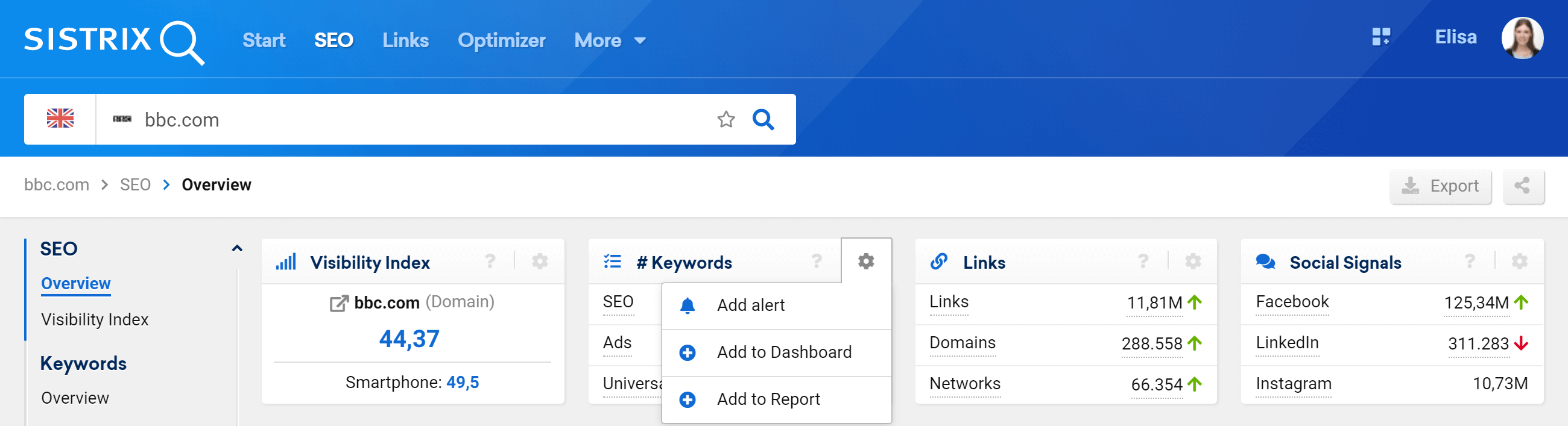
Um einem Bericht Elemente aus der SISTRIX Toolbox hinzuzufügen, können Sie zunächst eine Domain in die Suchleiste eingeben, um auf die Übersichtsseite 1 zu gelangen.
Fast jedes Element in der Toolbox kann einem Bericht hinzugefügt werden, indem Sie auf klicken in der oberen rechten Ecke des Feldes, das Sie hinzufügen möchten: 2 . Klicken Sie dann einfach auf „Zum Bericht hinzufügen“ 3 .
Sie können jedes Element in einen bereits erstellten Bericht einfügen oder einen neuen erstellen, der automatisch „ Mein Bericht “ heißt.
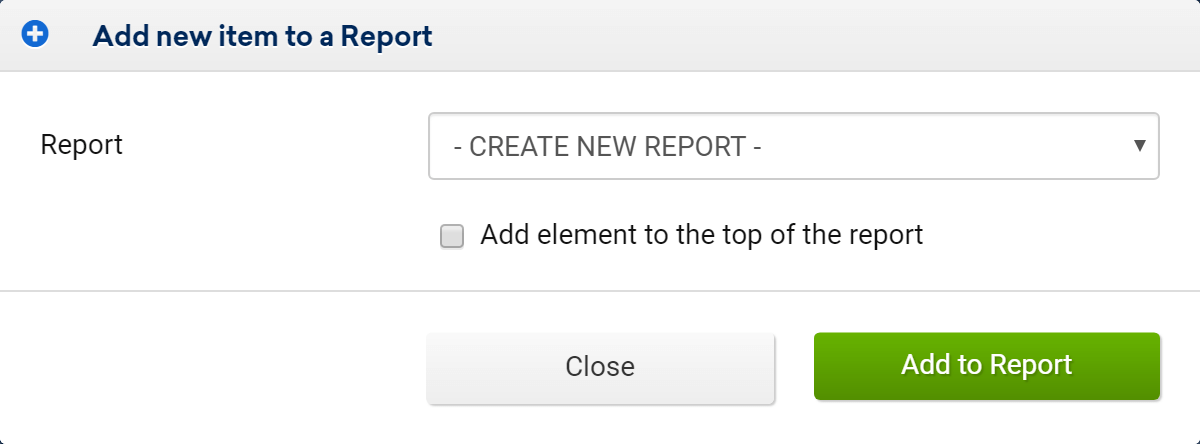
Nachdem Sie alle erforderlichen Felder zum Bericht hinzugefügt haben, klicken Sie auf das Symbol neben dem Hauptmenü Ihres Kontos in der oberen rechten Ecke des Bildschirms und wählen Sie „ Berichte “.
Sie befinden sich nun auf der Übersichtsseite, wo alle Ihre Berichte aufgelistet sind.
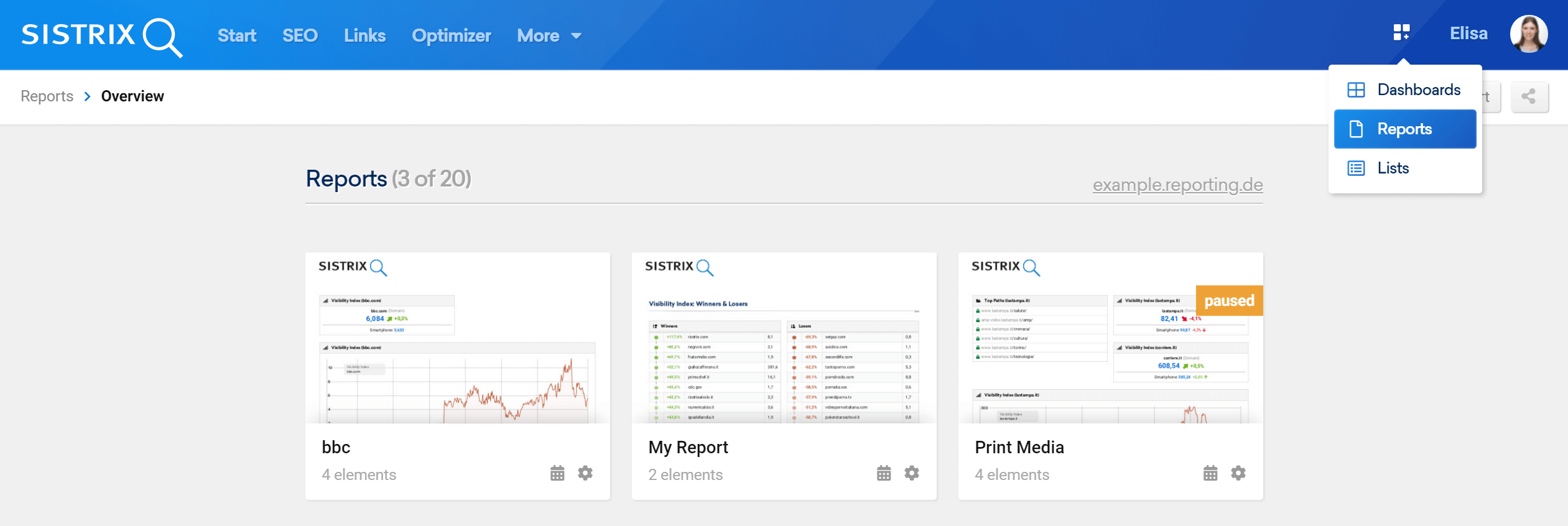
Die SISTRIX Toolbox bietet Ihnen 10 Berichtsslots , die Sie nach Belieben verwenden und anpassen können.
Wenn Sie das Optimizer-Modul abonnieren, erhalten Sie außerdem so viele zusätzliche Berichte, wie Sie mögliche Projekte haben . Somit haben Sie bereits insgesamt 15 Berichte, indem Sie einfach die Basisversion des SISTRIX Optimizer abonnieren.
So personalisieren Sie einen Bericht
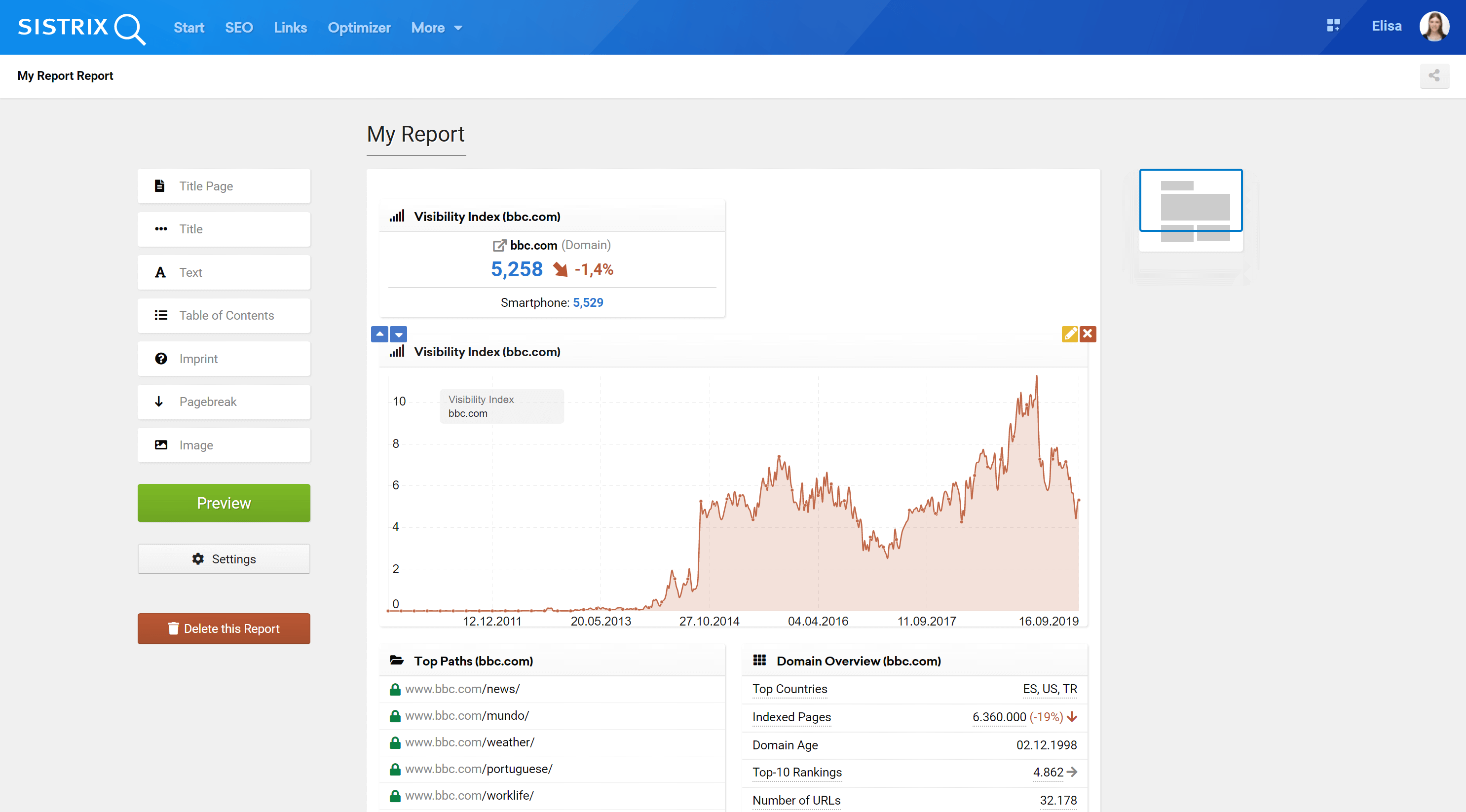
Es ist an der Zeit, den von Ihnen erstellten Bericht zu öffnen und zu personalisieren. Die Benutzeroberfläche zeigt Ihnen alle Elemente, die Sie hinzugefügt haben, in der Reihenfolge, in der Sie sie hinzugefügt haben. Sie können sie einfach verschieben, indem Sie auf die Pfeile in der linken oberen Ecke jedes Kästchens klicken 4 oder das Kästchen mit der Maus an die gewünschte Stelle ziehen. Sie können auch die Optionen jedes Kästchens ändern, indem Sie auf den gelben Stift klicken, oder es löschen 5 .
Jeder Bericht kann maximal 25 Datenelemente enthalten , wobei Bilder auch als Datenelemente gezählt werden, und beliebig viele Textfelder. Die Daten in jedem Feld werden automatisch aktualisiert.
Das Ändern des Titels ist ebenfalls sehr einfach: Klicken Sie einfach darauf und geben Sie den gewünschten Namen ein. Dank des Menüs auf der linken Seite können Sie Ihren Bericht außerdem noch weiter personalisieren.
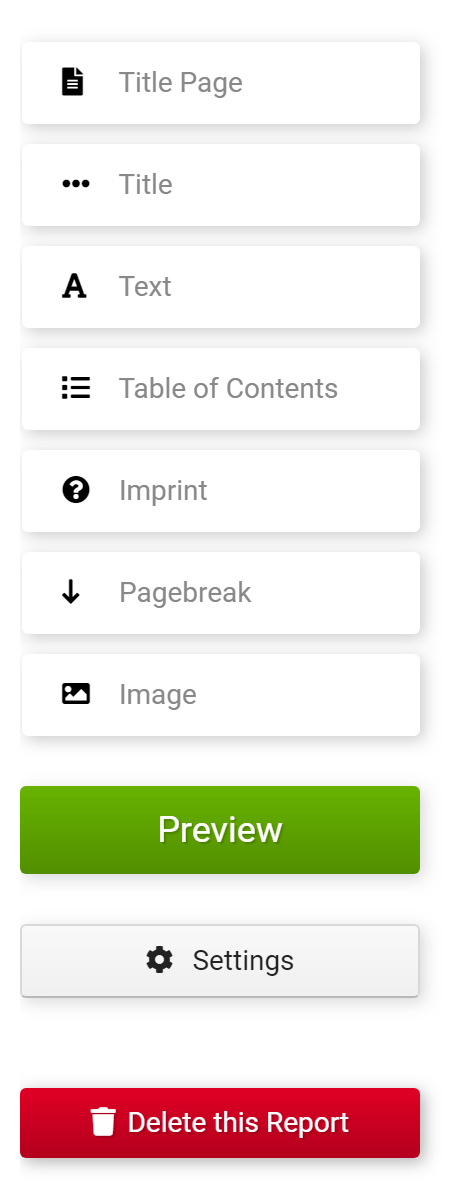
- Titelseite : Fügt dem Bericht eine Titelseite hinzu, die den von Ihnen angegebenen Titel und das aktuelle Datum verwendet.
- Titel : Fügt dem Bericht eine Überschrift hinzu, die auch im Inhaltsverzeichnis angezeigt wird.
- Text : Fügt ein Textfeld hinzu.
- Inhaltsverzeichnis : Erstellt automatisch ein Inhaltsverzeichnis aus den Feldern des Berichts sowie den Titelfeldern.
- Impressum : Fügt am Ende des Berichts ein Impressum hinzu.
- Seitenumbruch : Fügt der aktuellen Seite einen Zeilenumbruch hinzu und beginnt eine neue.
- Bild : Fügen Sie dem Bericht ein Bild hinzu.
- Vorschau : speichert den Bericht als PDF-Datei mit den aktuellen Daten.
- Einstellungen : Allgemeine Einstellungen für den Bericht.
Ein wichtiges Merkmal von Berichten ist die Möglichkeit , sie als PDF an von Ihnen gewählte E-Mail-Adressen zu senden : In den Einstellungen müssen Sie nur die E-Mail-Adressen hinzufügen und auswählen, wie oft der Bericht gesendet werden soll (täglich, wöchentlich oder monatlich).
Wer auch immer den Bericht erstellt hat, wird immer auf der Empfängerliste stehen und kann nicht entfernt werden.
Um diese Funktion zu nutzen, müssen Sie nur auf „ Einstellungen “ und dann auf „Frequenz“ 9 klicken. Hier ist eine kurze Erklärung der verschiedenen Einstellungen:
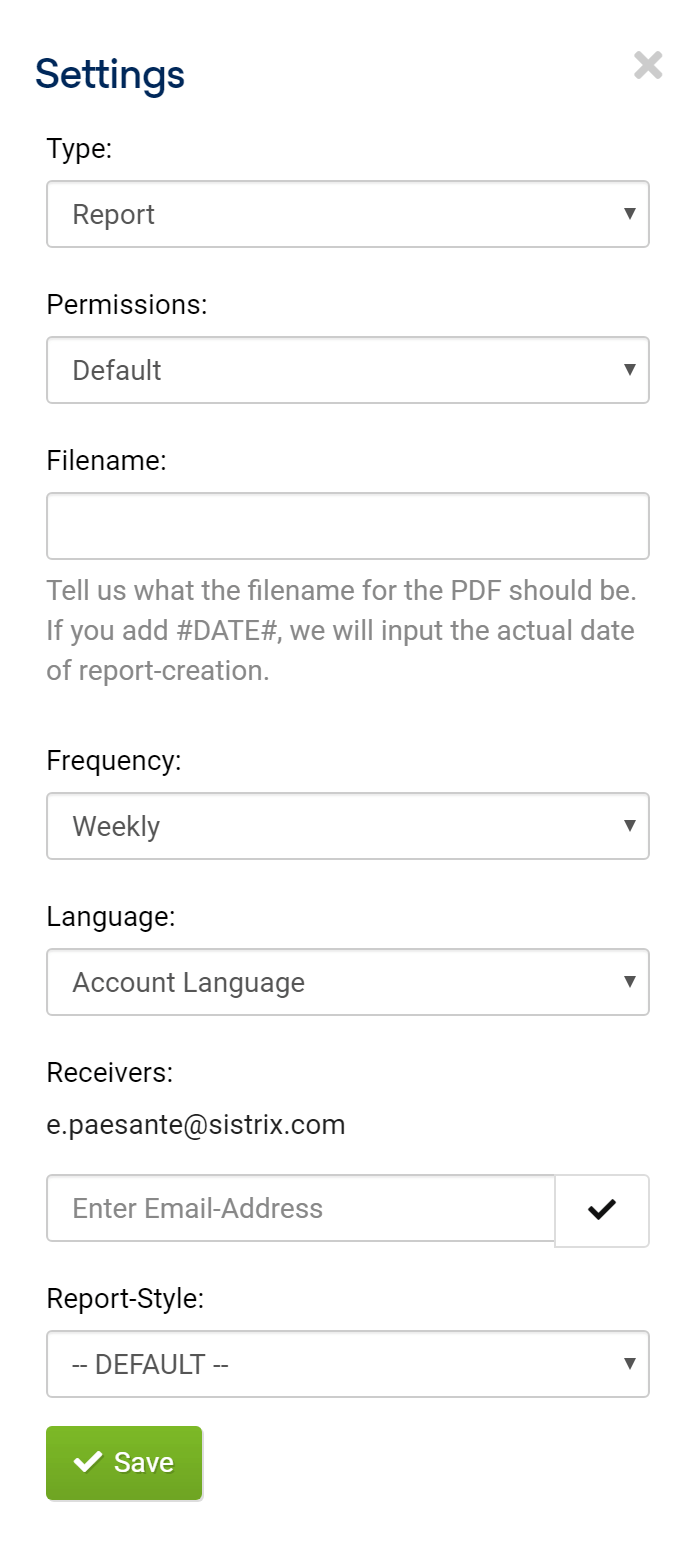
- 6 Ändern Sie den Bericht in eine Vorlage
- 7 Erlauben Sie anderen Profilen, den Bericht zu bearbeiten
- 8 Definieren Sie den Namen der PDF-Datei
- 9 Legen Sie fest, wie oft der Bericht gesendet werden soll
- 10 Ändern Sie die Sprache für die Feldüberschriften
- 11 Ändern Sie das Vorlagendesign
Schließlich können Sie die folgenden Formate verwenden, um Ihre Textfelder zu personalisieren:
[b]Text[/b] - formatiert den Text in Fettdruck .
[u]Text[/u] - unterstreicht den Text.
[i]Text[/i] - formatiert den Text kursiv .
Sie können den Bericht jederzeit löschen, indem Sie auf die rote Schaltfläche direkt unter den Einstellungen klicken.
Erstellen Sie Ihre eigene Designvorlage
Wenn wir über Reporting sprechen, hat jedes Unternehmen andere Bedürfnisse: Aus diesem Grund ermöglicht Ihnen SISTRIX, Ihre eigene Designvorlage zu erstellen, die Sie als Grundlage für Ihre Berichte verwenden können.
Um eine neue Vorlage zu erstellen (oder eine bereits erstellte auszuwählen), gehen Sie zum unteren Teil der Berichtsübersichtsseite.

Sie können beispielsweise eine Vorlage erstellen, die Ihr Corporate Design widerspiegelt, indem Sie die Farben und Rahmen für die Kästchen und Diagramme ändern.
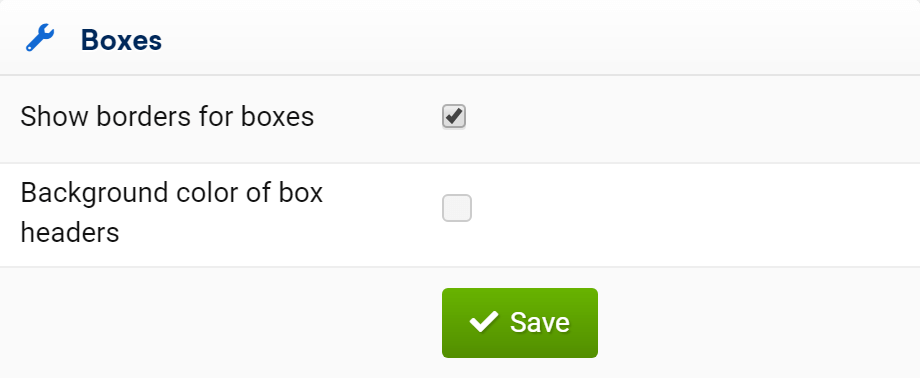
Um die Farbe zu ändern, klicken Sie einfach auf das vorgesehene Farbfeld. Dort können Sie passend zu Ihrer Website eine Hexadezimalzahl ( Beispiel: #F3F3F3 für ein helles Grau ) eingeben.
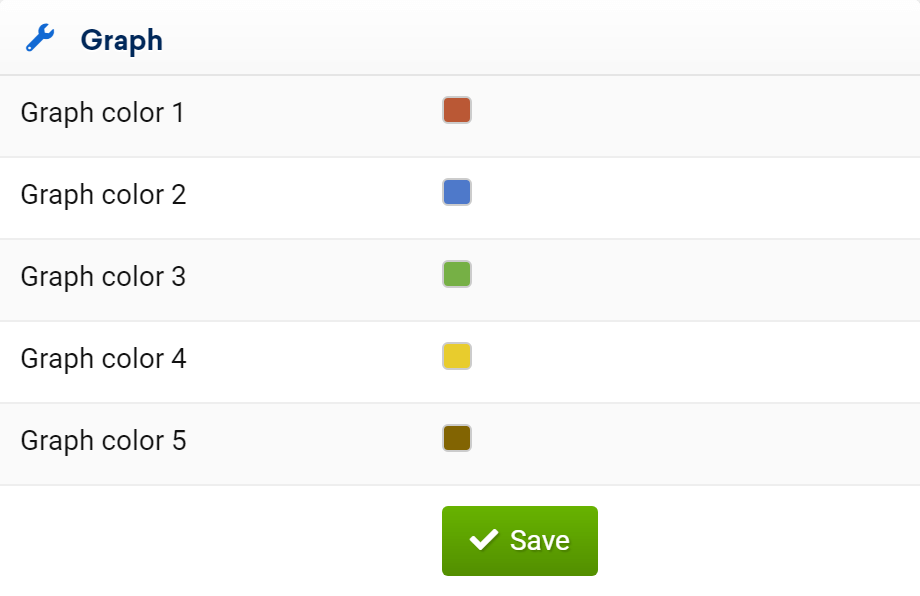
Darüber hinaus können Sie den von Ihnen gesendeten Berichten Ihr eigenes Logo hinzufügen : Ersetzen Sie das Standard-SISTRIX-Logo durch ein benutzerdefiniertes, wählen Sie die Logoausrichtung und der Bericht wird vollständig in Ihrem eigenen Design angezeigt. Das Logo kann in allen gängigen Formaten wie JPG, GIF oder PNG gespeichert werden.
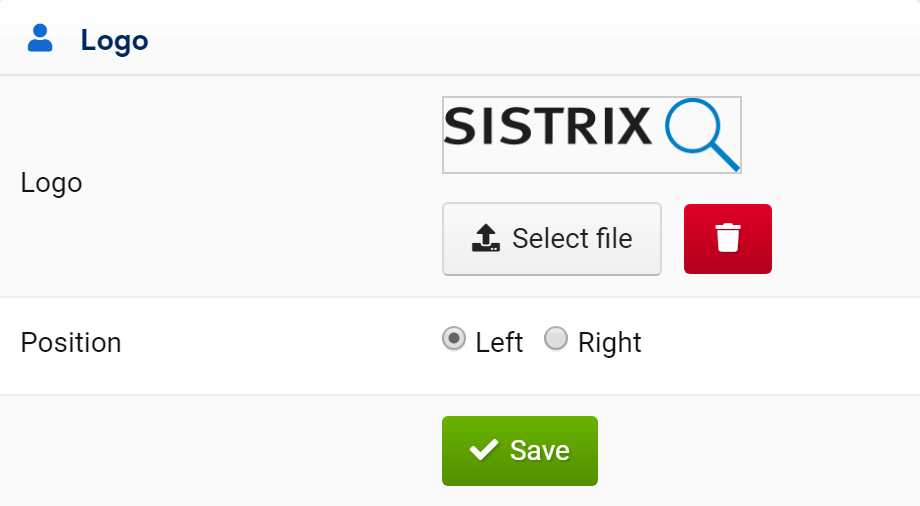
Sie können auch eine persönliche Fußzeile für Ihre Berichte konfigurieren, die auf allen Seiten angezeigt wird.
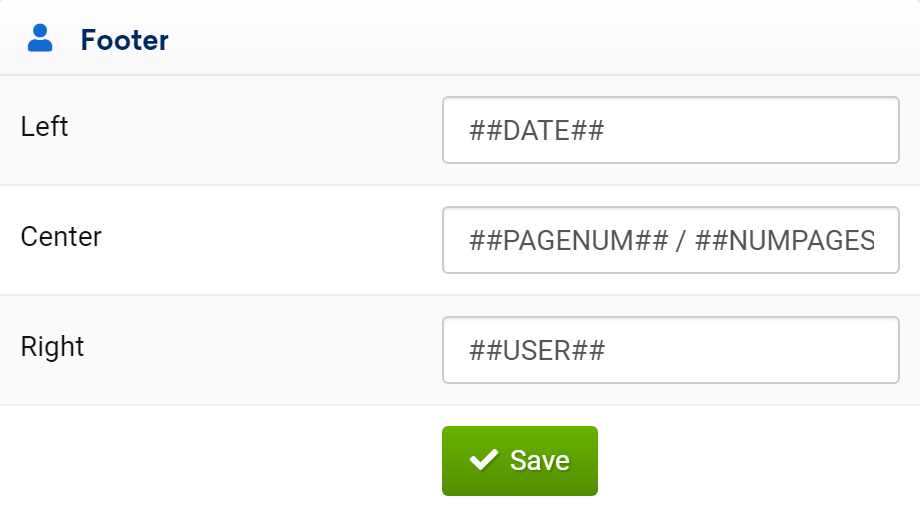
Hier können Sie entweder Freitext oder einen der folgenden Platzhalter verwenden:
- ##DATE## – Aktuelles Datum des Berichts
- ##PAGENUM## – Aktuelle Seitennummer
- ##NUMPAGES## – Gesamtzahl der Seiten für den Bericht
- ##USER## – E-Mail-Adresse des Kontos

Schließlich können Sie die Betreffzeile und den Text der E- Mail , an die der Bericht angehängt wird, manuell gestalten, um sie noch besser an Ihre Bedürfnisse anzupassen.
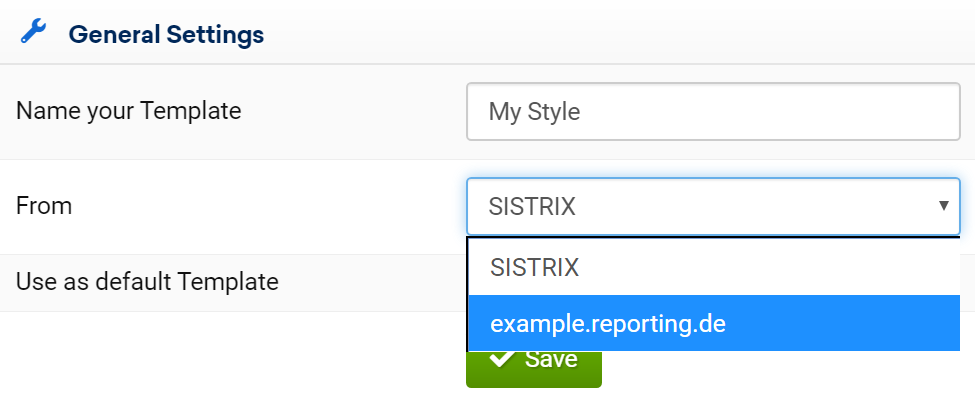
So verwenden Sie Berichtsvorlagen
Wenn Sie einen Bericht kopieren oder dieselben Datenfelder verwenden möchten, die Sie in einem Bericht für eine andere Domäne zusammengestellt haben, sind die Berichtsvorlagen Ihr Freund.
Über den Eintrag „Typ > Berichtsvorlage“ in den Berichtseinstellungen können Sie ihn als Berichtsvorlage speichern . Sobald dies erledigt ist, können Sie es als Grundlage zum Erstellen neuer Berichte verwenden.
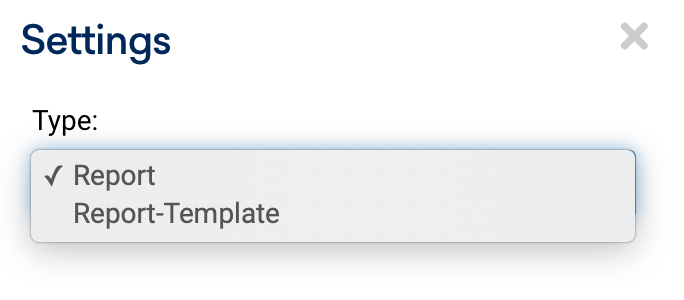
Die Vorlage wird unterhalb der Liste der Berichte im Abschnitt „Allgemeine Übersicht“ gespeichert. Sie können bis zu 5 Vorlagen erstellen.
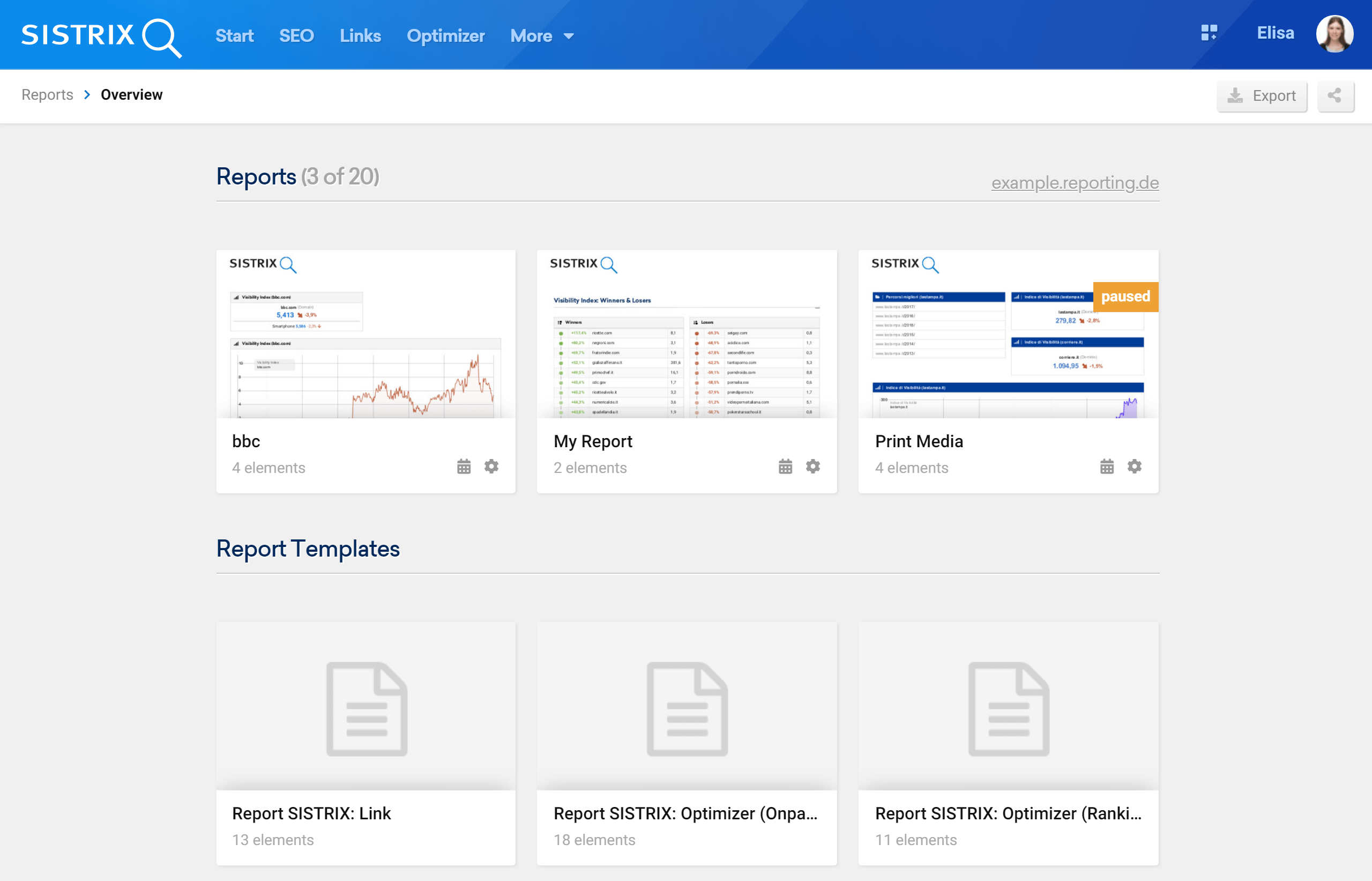
Die Archivfunktion für Berichte
Wenn Sie alle Ihre aktuellen und früheren Berichte an einem zentralen Ort haben, sparen Sie viel Zeit: Sie oder Ihre Kunden können jederzeit auf alle Berichte zugreifen.
Alles, was Sie tun müssen, um einen Bericht zu archivieren, ist die tägliche, wöchentliche oder monatliche automatische Berichtsfunktion in der Toolbox zu verwenden. Jedes Mal, wenn ein Bericht durch unsere Systeme gesendet wird, speichern wir automatisch eine Kopie im Archiv.
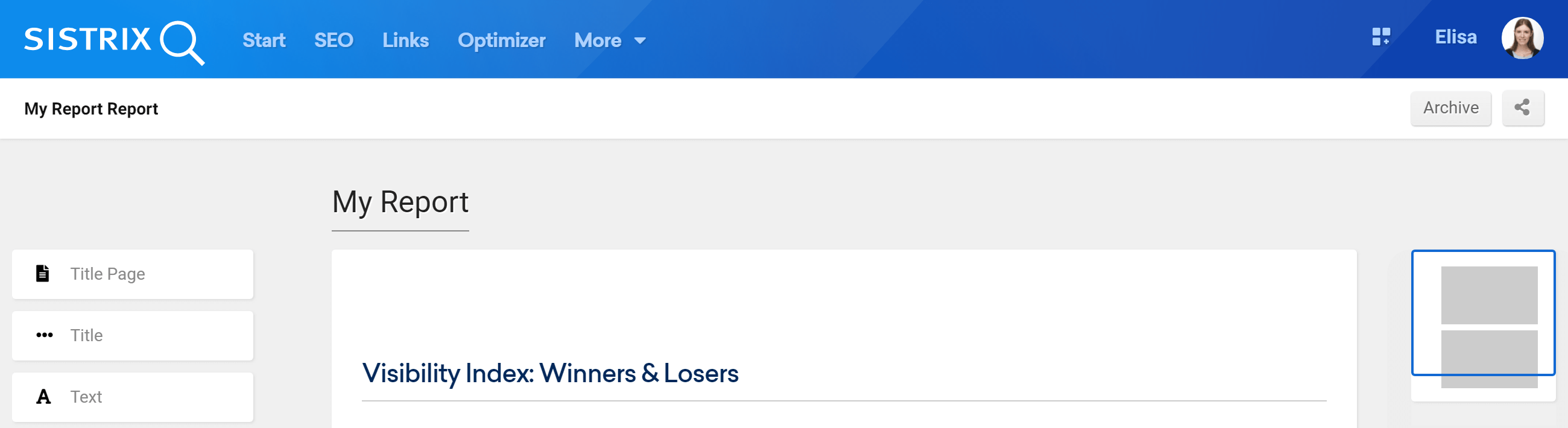
In der oberen rechten Ecke des Berichts sehen Sie die Option „Archivieren“ 12 . Klicken Sie darauf, um den Archivabschnitt für diesen bestimmten Bericht zu öffnen. Sie sehen sofort alle Ihre alten Berichte, zusammen mit dem Datum, an dem sie gesendet wurden. Klicken Sie auf die Version, die Sie besuchen möchten, und sie steht als PDF zum Download bereit.
Fazit
Mit einem Report können Sie anhand zuverlässiger Daten analysieren, steuern und darstellen, wie sich Ihre SEO-Maßnahmen in einem bestimmten Zeitraum entwickeln.
Mit jeder Abonnementstufe der SISTRIX Toolbox können Sie bis zu 10 verschiedene Berichte erstellen und diese an Ihr persönliches oder Corporate Design anpassen, sogar mit Ihrem eigenen Logo .
Sparen Sie Zeit, indem Sie Ihre Einstellungen als Vorlage hinzufügen und auswählen, wann die Toolbox automatisch Berichte an Ihre Kunden senden soll.
Jeder Bericht, der über unser System gesendet wird, wird auch in einem Archiv gespeichert, sodass Sie bei Bedarf auf noch ältere Berichte zugreifen können.
